win 10 界面怎么调出来 win10系统桌面不见了怎么办
更新时间:2024-04-24 13:53:45作者:xiaoliu
Win 10系统是目前最流行的操作系统之一,但有时候用户可能会遇到桌面不见的情况,这可能是因为系统设置或者个人操作不当导致的。要调出Win 10系统桌面,可以通过按下Windows键或者使用快捷键Win+D来实现。如果桌面还是不见,可能是因为系统出现了故障或者其他问题。这时候可以尝试重启电脑或者通过系统恢复功能来解决问题。无论出现什么情况,及时调整操作是解决问题的关键。
具体步骤:
1.在笔记本电脑的键盘面板中,同时按下【Ctrl+Alt+Delete】键。
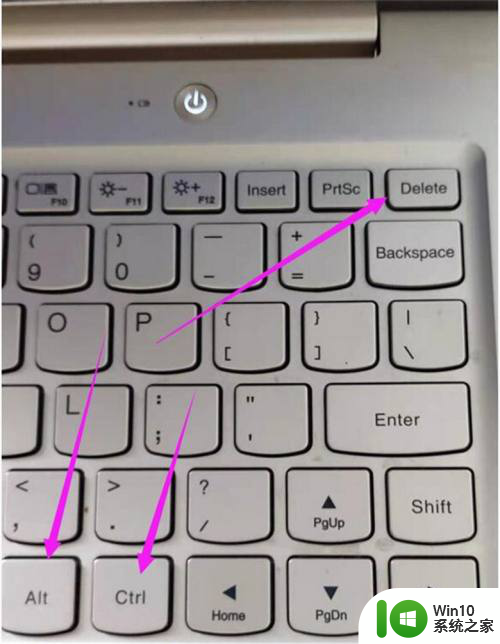
2.在笔记本屏幕弹窗中,单击【任务管理器】打开。
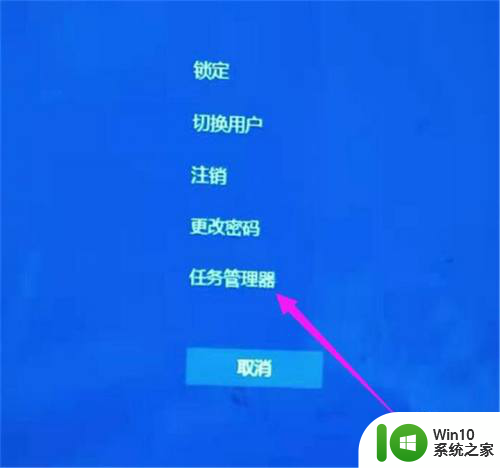
3.在“任务管理器”弹窗中,选择【文件】进入。
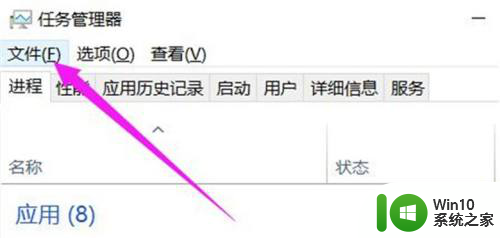
4.在“文件”弹出下拉框中,单击【运行新任务】。
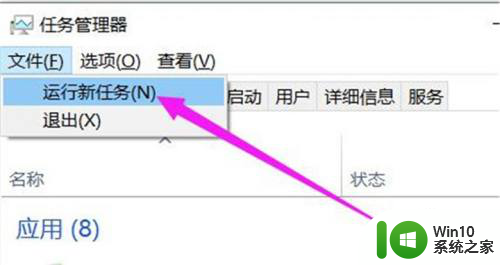
5.在“新建任务”弹框中,“打开”输入框中输入【explorer.exe】,单击【确定】,系统桌面程序即可重新运行起来。
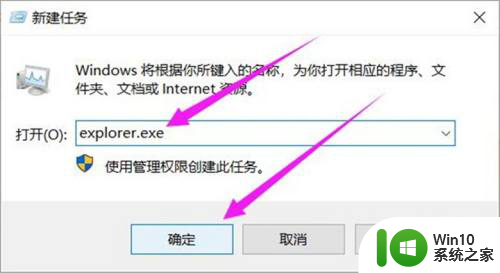
以上就是如何调出win 10界面的全部内容,如果有不清楚的用户,可以按照小编的方法进行操作,希望这能对大家有所帮助。
win 10 界面怎么调出来 win10系统桌面不见了怎么办相关教程
- 桌面信息图标不见了怎么办 Win7桌面图标不见了怎么恢复
- win11桌面软件不见了 Win11桌面图标不见了怎么找回
- win10网上邻居不见了 win10桌面网上邻居图标不见了怎么找回
- win10桌面上的软件图标不见了怎么办 win10桌面图标不见了如何解决
- win10开始怎么调出来 Win10开始菜单图标不见了怎么办
- 电脑桌面没有图标了怎么办 电脑桌面图标不见了如何找回
- win10黑屏进入不了桌面 Win10黑屏无法进入桌面怎么办
- win10系统桌面多了个鼠标箭头怎么办 Win10系统桌面快捷图标箭头怎么去掉
- 电脑桌面图标变形了怎么恢复win10 电脑win10系统桌面图标错乱
- 不小心改了电脑桌面壁纸 桌面背景怎么改回原来的
- win10怎么改变桌面字体大小 win10系统怎么调整电脑字体大小
- win10下方任务栏不见了 win10系统任务栏不见了怎么显示
- 全球债市遭抛售,恒指或创新高,马士基业绩超预期
- 高通骁龙8至尊版发布,性能媲美桌面处理器,决胜AI时代的关键!
- 高通骁龙8至尊版发布:二代自研CPU性能逆天,最强AI更像真人
- 一个印度人救了微软,另一个毁了IBM?探讨印度人在科技行业的影响力
微软新闻推荐
- 1 高通骁龙8至尊版发布:二代自研CPU性能逆天,最强AI更像真人
- 2 英特尔AMD史诗级合作,捍卫X86生态:两大巨头联手,颠覆传统CPU格局
- 3 微信消失在桌面了,怎么找回 微信桌面快捷方式消失怎么恢复
- 4 打印机的纸怎么放进去 打印机纸盒放纸技巧
- 5 onedrive开始菜单 Win10如何设置Onedrive开启和使用
- 6 台式电脑如何连接打印机设备打印 台式电脑如何设置本地打印机
- 7 惠普笔记本win11移动硬盘怎么用 win11系统移动硬盘插入后不显示
- 8 微软称每天有超过15000条恶意QR码信息被发送到教育目标,如何有效应对?
- 9 win10系统电脑没有wifi选项 Win10无线网络不显示解决方法
- 10 win7能看见的文件夹win10看不到 win7可以访问win10但win10无法访问win7
win10系统推荐
- 1 番茄家园ghost win10 32位官方最新版下载v2023.12
- 2 萝卜家园ghost win10 32位安装稳定版下载v2023.12
- 3 电脑公司ghost win10 64位专业免激活版v2023.12
- 4 番茄家园ghost win10 32位旗舰破解版v2023.12
- 5 索尼笔记本ghost win10 64位原版正式版v2023.12
- 6 系统之家ghost win10 64位u盘家庭版v2023.12
- 7 电脑公司ghost win10 64位官方破解版v2023.12
- 8 系统之家windows10 64位原版安装版v2023.12
- 9 深度技术ghost win10 64位极速稳定版v2023.12
- 10 雨林木风ghost win10 64位专业旗舰版v2023.12
系统教程推荐
- 1 蜘蛛侠:暗影之网win10无法运行解决方法 蜘蛛侠暗影之网win10闪退解决方法
- 2 win10玩只狼:影逝二度游戏卡顿什么原因 win10玩只狼:影逝二度游戏卡顿的处理方法 win10只狼影逝二度游戏卡顿解决方法
- 3 U盘装机提示Error 15:File Not Found怎么解决 U盘装机Error 15怎么解决
- 4 《极品飞车13:变速》win10无法启动解决方法 极品飞车13变速win10闪退解决方法
- 5 window7电脑开机stop:c000021a{fata systemerror}蓝屏修复方法 Windows7电脑开机蓝屏stop c000021a错误修复方法
- 6 win10桌面图标设置没有权限访问如何处理 Win10桌面图标权限访问被拒绝怎么办
- 7 win10打不开应用商店一直转圈修复方法 win10应用商店打不开怎么办
- 8 无线网络手机能连上电脑连不上怎么办 无线网络手机连接电脑失败怎么解决
- 9 win10错误代码0xc0000098开不了机修复方法 win10系统启动错误代码0xc0000098怎么办
- 10 笔记本win10系统网络显示小地球只有飞行模式如何恢复 笔记本win10系统网络无法连接小地球图标灰色